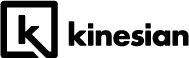22 Oct 7 pasos de mantenimiento que debes hacer en tu PC
Descubre cuáles son los 7 pasos de mantenimiento que debes hacer en tu PC. Es muy importante que lo revisemos para que esté en óptimas condiciones y sin una advertencia constante de que no tenemos más espacio en el disco duro.
Todos hemos anotado en nuestra mente, algunos incluso en papel o móvil, que estas vacaciones íbamos a poner el ordenador a punto antes de volver al trabajo ¡Y aquí estamos! Casi en Navidad y el ordenador sigue igual. Igual no, porque si nos hemos descargado las fotos del verano está aún más lleno.
Pero el otoño es la estación de los nuevos propósitos así que desde Kinesian vamos a ayudarte con la puesta a punto de tu PC. Son 9 pasos de mantenimiento muy sencillos que te van a permitir empezar la temporada con una cosa menos de tu checklist.
La mejor versión de mi PC
Es nuestra principal herramienta informática y debemos cuidarla si queremos aumentar su vida útil. Podemos mejorar su hardware con una limpieza física o el software con la eliminación de todo aquello que ya no necesitamos dentro del ordenador, y que nos permite mejorar su eficiencia, seguridad, rendimiento y uso.
1. HAZ COPIAS DE SEGURIDAD
Empezamos con el primero de los 7 pasos de mantenimiento que debes hacer en tu PC.
Ejecutar un backup a tiempo te puede salvar de perder toda la información que almacenas en el PC. En Kinesian es uno de nuestros servicios estrella, las empresas manejan miles de datos y perderlos supone el caos de un negocio. Y en el área personal todos guardamos fotos que recogen momentos importantes de nuestra vida.
Los equipos pueden dejar de funcionar por diferentes motivos como puede ser un virus como los Ransomware -que te impida el acceso o borre los archivos- problemas con el hardware en alguno de sus componentes o el propio software del sistema.
Le damos prioridad absoluta a esta acción porque en ocasiones es imposible recuperar la información y se pueden solucionar muchos problemas con una simple copia de seguridad.
2. SISTEMA OPERATIVO ACTUALIZADO
El sistema operativo es la base sobre la que se apoya todo el software del PC y debemos tener un control de las actualizaciones. Los sistemas operativos pueden actualizarse de forma manual o con la opción automática si la persona tiene un dominio superior del ordenador.
3. CONTROL Y AUMENTO DE LA SEGURIDAD
Cada X días hay que hacer una búsqueda de malware con el escaneado del equipo con la aplicación que ya tenemos instalada. Una vez finalizada hay que proceder a la desinfección.
Consejo: No te olvides de los discos duros externos y los pendrives, son unos de los mayores focos de infección.
4. ACTUALIZA APLICACIONES Y CONTROLADORES
Las aplicaciones son otra pieza fundamental del PC y necesitan las mismas actualizaciones que el sistema operativo. Las nuevas versiones de las aplicaciones mejoran el rendimiento y la estabilidad en la mayoría de las ocasiones.
Entre las aplicaciones hay que prestar especial atención al conjunto de apps de los navegadores web y aplicaciones de ofimática, las utilizamos a diario y son las más atacadas por el malware.
La otra rama son los controladores, estas actualizaciones aportan una mayor seguridad, compatibilidad y rendimiento en áreas como los drivers de las tarjetas gráficas.
5. CAMBIA TUS CONTRASEÑAS
Tendemos a generar una única contraseña y a reutilizarla en cada página web que nos registramos. Puede parecer un ahorro de tiempo pero cuando se produce una filtración quedamos expuestos en decenas de registros de web y algunas de ellas guardan datos muy importantes.
Puedes asignarte la tarea de hacer un cambio de contraseñas cada 3 meses y no elegir series relacionadas con tu fecha de cumpleaños o pines del banco. Hay que crear claves largas y complejas además de la combinación de caracteres no alfanuméricos, mayúsculas y minúsculas.
Nosotros te recomendamos que si no quieres generar claves y cambiarlas cada cierto tiempo utilices los gestores de contraseñas, generan automáticamente una clave y así salvaguardamos los datos sin tener que crearlas nosotros y además recordarlas.
6. ELIMINA LOS PROGRAMAS QUE NO UTILIZAS
Tendemos a instalar aplicaciones que con el tiempo se quedan en desuso o ni siquiera las llegamos a abrir. Todas ellas en conjunto penalizan el rendimiento del PC, la experiencia de uso, la estabilidad e incluso la seguridad.
7. RESTAURACIÓN DEL SISTEMA
Te vamos a contar un secreto que puede salvarte la vida. Windows permite hacer una recuperación del sistema tras una entrada de virus, un error de software o incluso la instalación de drivers o aplicaciones que alteran el sistema operativo.
Con esta opción se almacenan los archivos y la configuración principal del sistema operativo, sus ajustes, programas instalados, etc. Cuando se produce el error se pueden revertir los cambios realizados y volver al estado anterior cuando si funcionaba.
Estos son los 7 pasos de mantenimiento que debes hacer en tu PC para conseguir alargar la vida de tu equipo y una relación mucho más cómoda en el tiempo.
Sabemos que las tareas de mantenimiento no son divertidas pero cuidar nuestra herramienta de trabajo es fundamental y si quieres eliminar este proceso siempre puedes contar con la ayuda de profesionales para el mantenimiento de tu PC. En kinesian podemos hacerte una auditoría gratuita para valorar tus equipos informáticos y darte la mejor solución.
👇🏼 Te dejamos los últimos post que hemos publicado esta semana en el blog: